Excel如何实现批量替换选区内文本
来源:网络收集 点击: 时间:2024-04-16【导读】:
替换文本,这在日常的Excel办公是十分常见的,但是,如果我们需要批量的替换选区内的文本,有什么快捷的方法呢?!下面,小编就要通过下面的一个例子,让大家快速学会如何使用Excel实现批量替换选区内文本方法/步骤1/6分步阅读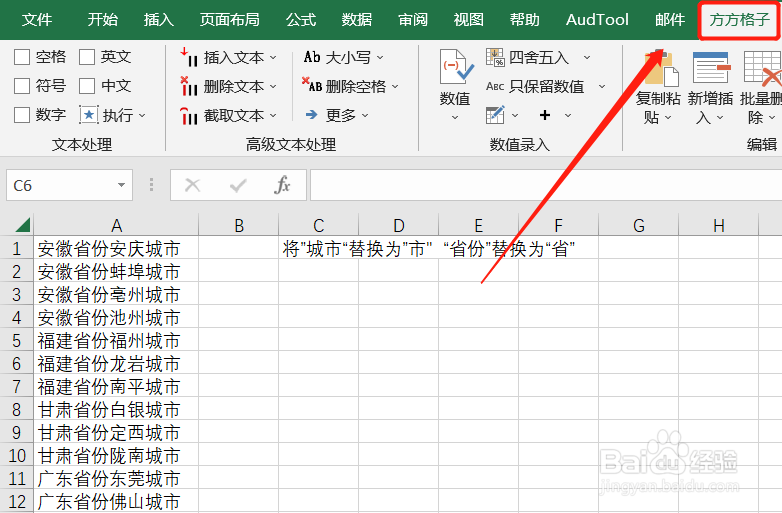 2/6
2/6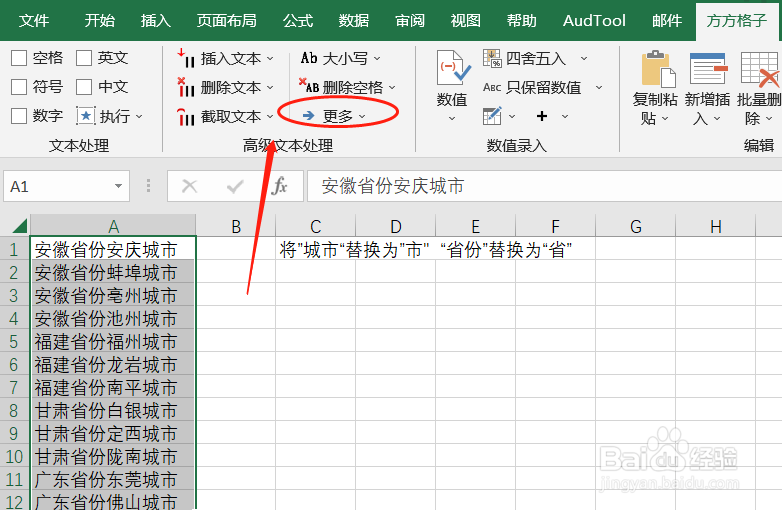 3/6
3/6 4/6
4/6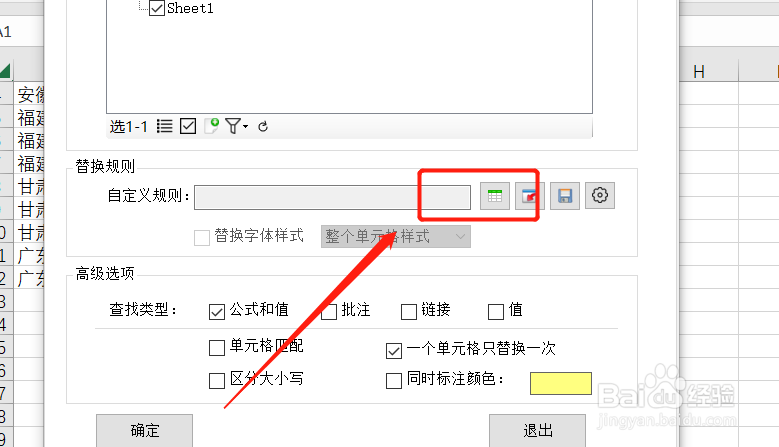 5/6
5/6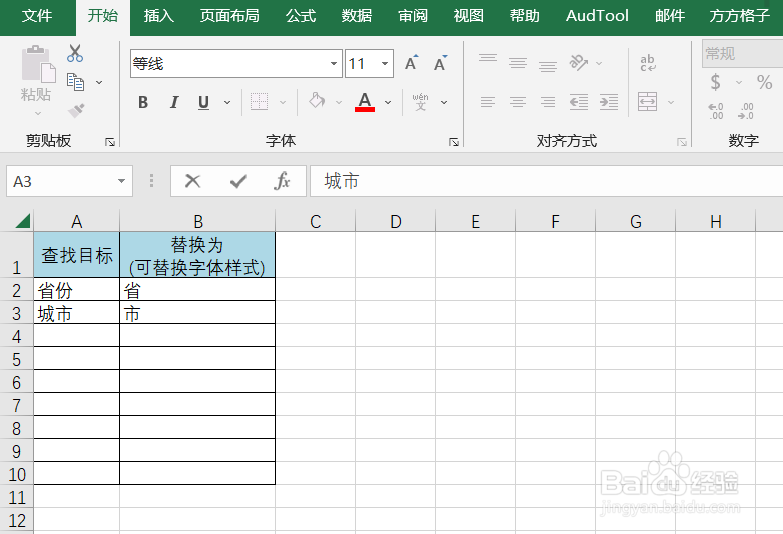 6/6
6/6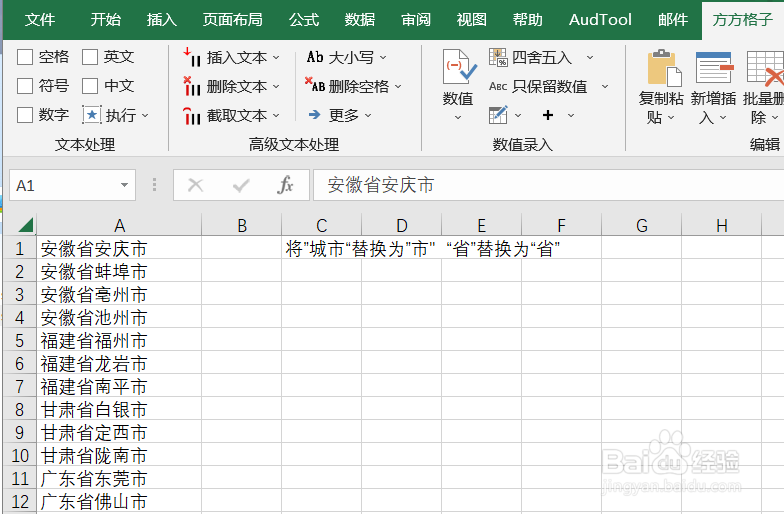 注意事项
注意事项
本例,需要我们将“城市”替换为“市”,将“省份”替换为“省”。
首先,打开Excel文档,点击如图所示的“方方格子”选项卡。
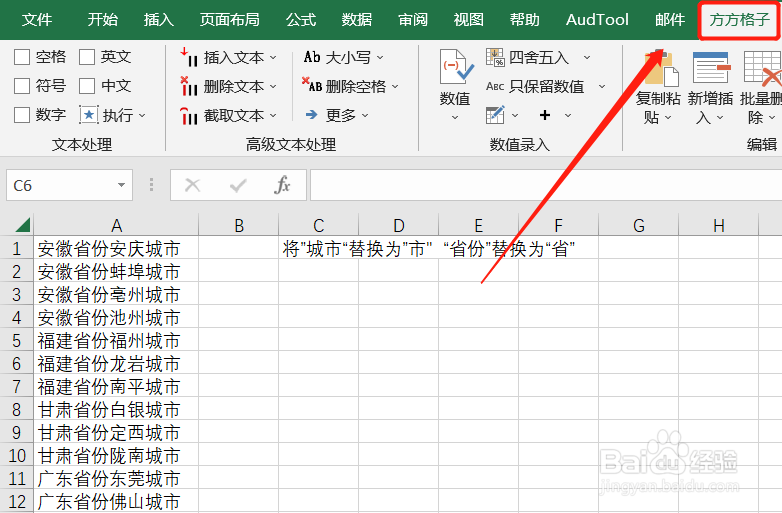 2/6
2/6然后,我们选中需要处理的单元格范围,并且,点击下图所示的“更多”。
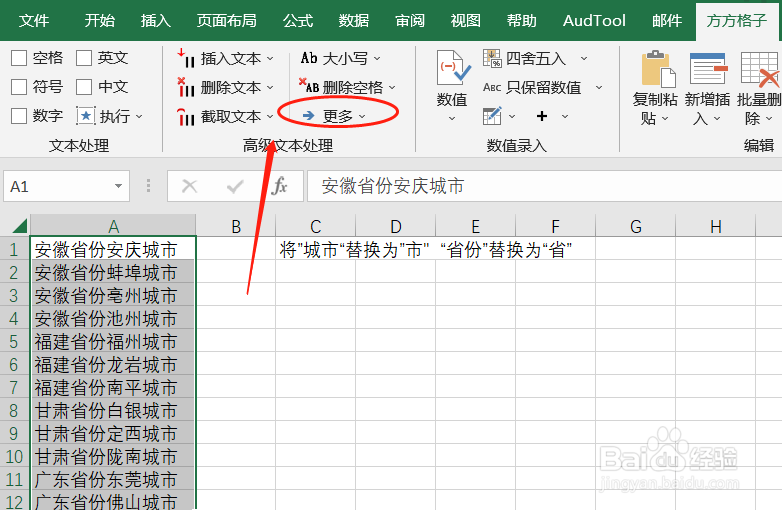 3/6
3/6点击后,会出现一个下拉菜单,我们找到并点击“批量文本替换”。
 4/6
4/6这时,会出现一个对话框,我们点击下图所示的图标。
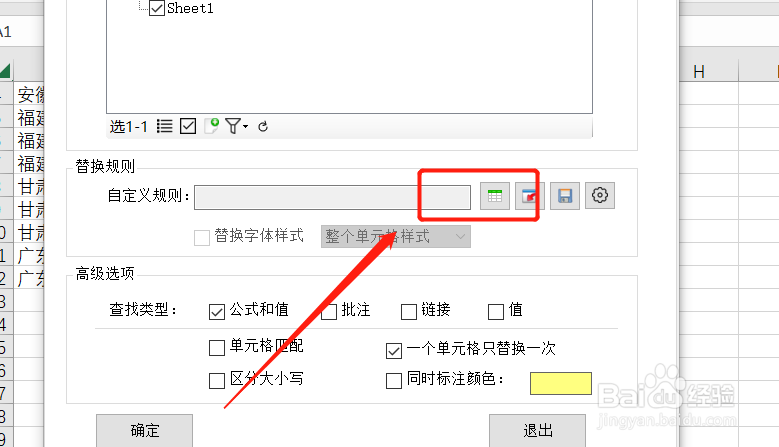 5/6
5/6然后,会出现一个Excel表格,我们根据需要填入相应内容后,点击对话框中的“确定”。
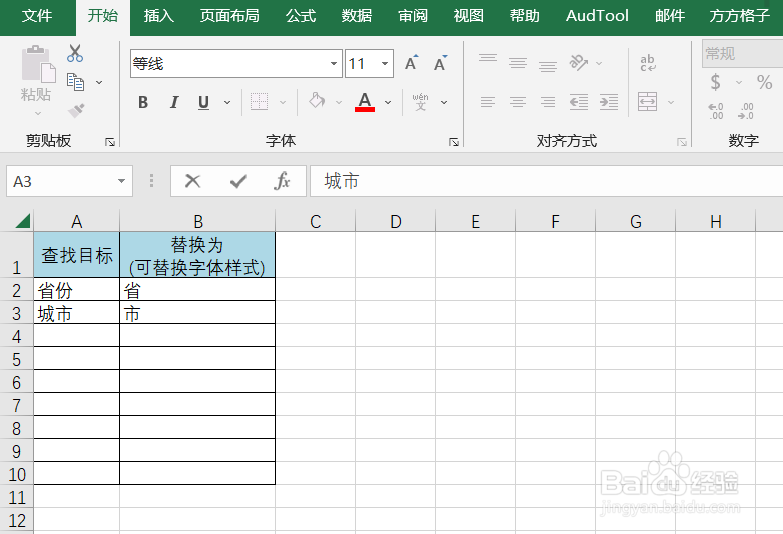 6/6
6/6点击后,我们就将选区内的文本都批量替换啦!
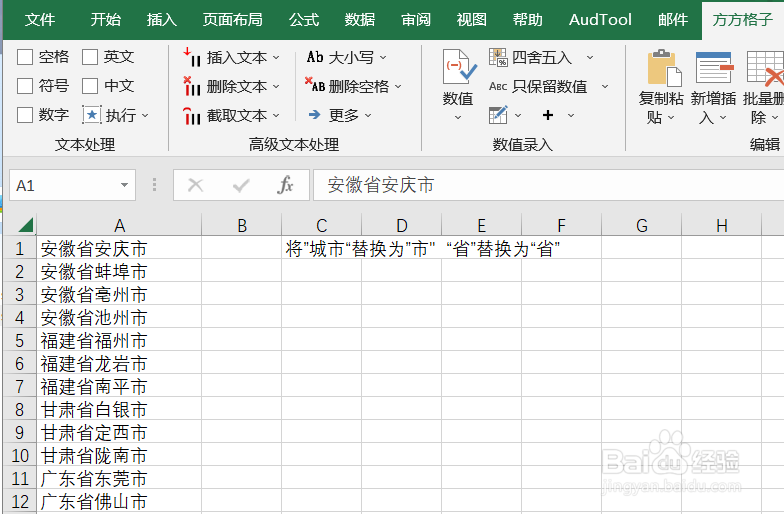 注意事项
注意事项如果帮到你,帮忙点个赞哦!
EXCEL版权声明:
1、本文系转载,版权归原作者所有,旨在传递信息,不代表看本站的观点和立场。
2、本站仅提供信息发布平台,不承担相关法律责任。
3、若侵犯您的版权或隐私,请联系本站管理员删除。
4、文章链接:http://www.1haoku.cn/art_525752.html
上一篇:西安交通大学城市学院文科专业有哪些
下一篇:怎么把本地pdf导入endnote
 订阅
订阅